こんにちは。
@OfficeTAKUです。
レノボさんより「Lenovo IdeaCentre AIO 350」(型番:F0EX0062JP) をお借りしました。
今回は、2週間使用してみての感想です。
前回の Vol.1 開梱・設置編 こちら。
[clink url=”https://office-taku.com/202103/recommend/hardwear/17517.html”]
Lenovo IdeaCentre AIO 350
Lenovo IdeaCentre AIO 350 の概要おさらい。
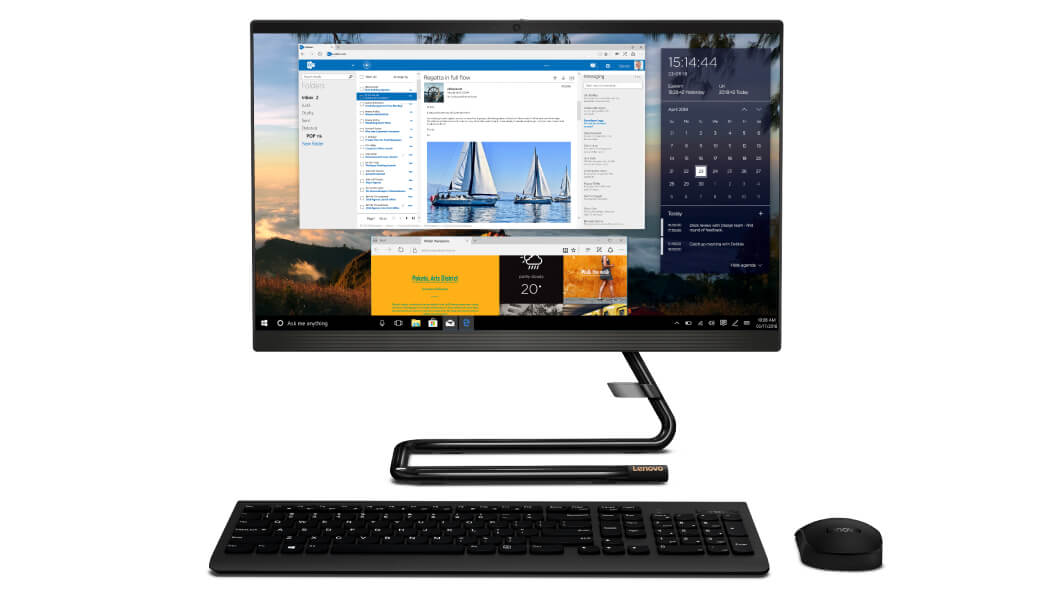
今回のレビュー機は、
Lenovo IdeaCentre AIO 350 製品番号:F0EX0062JP
という直販モデルです。
・マウス、キーボードは付属
・スピーカーはもちろん内蔵
・カメラも内蔵
・Microsoft Office は付属していません
2021年4月9日 現在の価格は、
販売価格:93,280円
Eクーポンコード:LENOVOSP0415
→ eクーポン適用後価格:56,901(税込・送料無料)円
最低構成価格はeクーポン適用後価格 53,328円(税込・送料無料)からとなっています。
CPUが AMD Athlon Silver 3050U ( 2.30GHz 1MB ) 、メモリ4GBのモデルだと、クーポン適用後の価格 46,165円(税込・送料無料)! というモデルもラインナップされています。
CPU,メモリ,MS Office の有無などいくつかのタイプが用意されています。
詳細は下記のリンクから直販サイトをご確認下さい。
今回お借りしたIdeaCentre AIO 350の基本スペックは下記の通りです。
| CPU | AMD Ryzen 5 3500U Processor ( 2.10GHz 2MB ) |
|---|---|
| OS | Windows 10 Home 64 bit |
| ディスプレイ | 21.5″ FHD 広視野角ワイド |
| メモリー | 8.0GB DDR4-2400 DDR4 SODIMM 2400MHz (4GBx2) |
| ストレージ | 1TB 5400 rpm |
| 光学デバイス | ウルトラスリムDVDスーパーマルチドライブ |
| 標準保証 | 1年間 引き取り修理 |
| グラフィックス | AMD Radeon Vega8 Graphics |
| Keyboard | ウルトラスリム・ワイヤレス・キーボード 日本語 |
| ワイヤレス・アダプター | IEEE 802.11 ac/a/b/g/n + Bluetooth |
IdeaCentre AIO 350 使用してみた感想
約2週間試用させていただきました。
どんなことをしたかと言うと
- Microsoft Office オンライン(Word、Excelなど)での資料作成等
- 動画再生(Youtube、Amazon Prime ビデオなど)
- インターネットでの徘徊
などなど、です。
スペック的には不満なし
ハードウェアの性能に関しては、私が使った限りでは特に何も不満と思えることはありませんでした。
マニアックな方や動画や画像編集をゴリゴリとしたいとか、そんな方でなければ、まったく問題なく使えます。
機械的な性能、比較すれば、数値化して比較する、いわゆるベンチマークとかいうやつ。
私には無理なので、気になる方は下記のレビューなど参考にしてみて下さい。
レノボ IdeaCentre AIO 350 (AMD) レビュー:税込4万円台から買える!スタイリッシュデザインの液晶一体型PC | 大人のためのパソコン購入ガイド
私が感じた IdeaCentre AIO 350 の魅力や問題点などを述べたいと思います。
IdeaCentre AIO 350の魅力
この IdeaCentre AIO 350 で魅力的に感じた点
- スタイリッシュだが見た目からは想像できない設置安定性
- コンパクトで設置面積が小さくて済む
- 一体型なので配線が少なくスッキリ
- 21.5インチという画面サイズ
- ワイヤレスキーボード・マウスの使いやすさ
- 画面の位置・カメラの位置が高い
- ファンクションキーがはじめから日本語入力仕様になっている
スタイリッシュだが見た目からは想像できない設置安定性
写真で見ると本体から出ているスタンド(脚の部分)も細くスタイリッシュ。
少々ひ弱な感じもしていました。
しかし、実際は本体の重量を充分に支えていて、しっかりとした設置感です。
多少の振動では倒れそうもありません。
コンパクトで設置面積が小さくて済む
前回の開梱・設置編でも書きましたが、デスクトップとは言え本当にコンパクトです。
これはとても感心した点です。写真でご確認下さい。
ちなみに、私の利用している机は 幅120cmx奥行55cm(ニトリ Nステイン 120)です。
一体型のデスクトップ機では、背面に脚となる部分を広げるタイプ(Surface Pro 7 の キックスタンドみたいな)のも多くあります。
そういったタイプの場合、設置する机が壁に接していれば問題ありませんが、壁に接していない場合、机の端ギリギリに寄せたい時に、スタンドが机から外れて落ちてしまうのではないか、と心配になったことがあります。
この IdeaCentre AIO 350 であれば、しっかりとスタンドが見えるので机の上に設置する時も安心。机の端にスタンドをあわせて机上を有効活用できます。
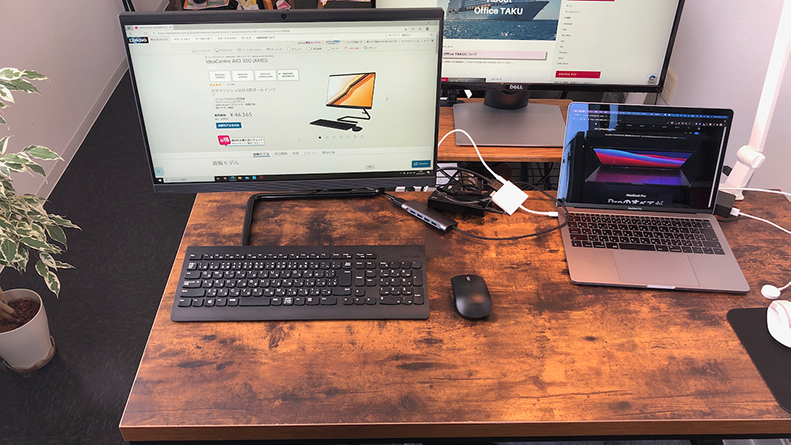
また、スタンドとディスプレイの間に空間があるので、キーボードを使用しない時は、そのスペースにキーボードを置いておくことができます。
MacBook Pro 13インチ の 奥行きよりも狭いのです。

さらに15.6インチのノートパソコン(Lenovo G50)と比べてみると差は歴然です。
手前は左からSurface Pro 7、MacBook Pro 13インチ
使わない時はノートパソコンよりコンパクトなので、机の上を有効利用できます。

テキストや書類など広げて見ながら授業動画を見るなどのときも便利。
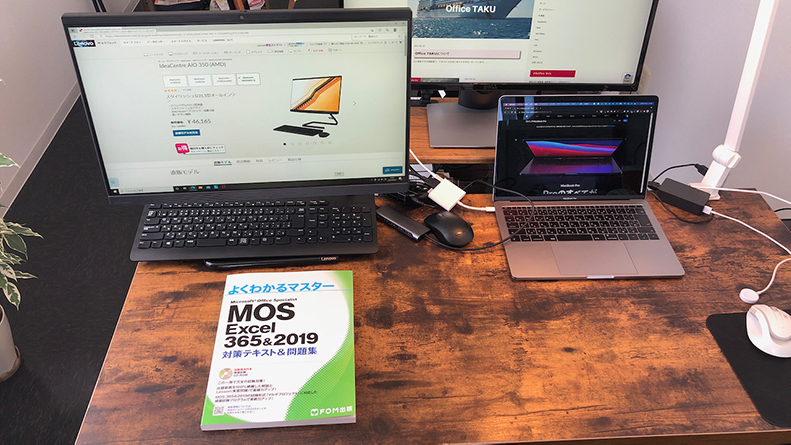
逆にキーボードを手前にもってきて、テキストなどを本体ディスプレイの下に広げる、ということもできます。
設置場所の左右にスペースがない場合にはとても便利です。
(机は違いますがイメージとしてこんな感じです)
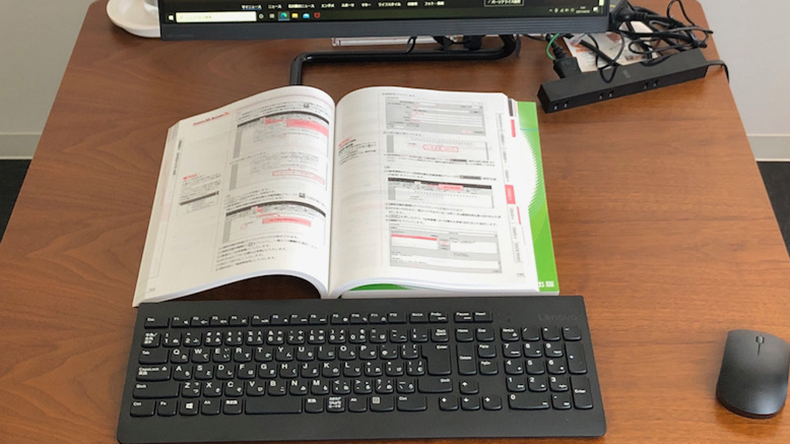
一体型なので配線が少なくスッキリ
キーボード、マウスは無線、インターネットを接続がWi-Fiであれば、基本つなげるのは電源だけです。
つまり、ノートパソコンと同じ状態っていうわけです。
家の中であれば、別の部屋へ持っていって使うということも苦もなくできます。
21.5インチという画面サイズ
ノートパソコンだと一般的には大きいほうで 15インチ強。
ウィンドウ2つ並べると少し小さいかな、という感じがします。
13インチだと、2つウィンドウ並べては快適な作業ができず、実用的ではありません。
21.5インチというサイズ。結構、使い勝手がよい大きさです。
下の写真は、IdeaCentre AIO 350 と MacBook Pro 13インチ、奥にあるのは27インチのディスプレイです。かなり広い画面であることがわかると思います。
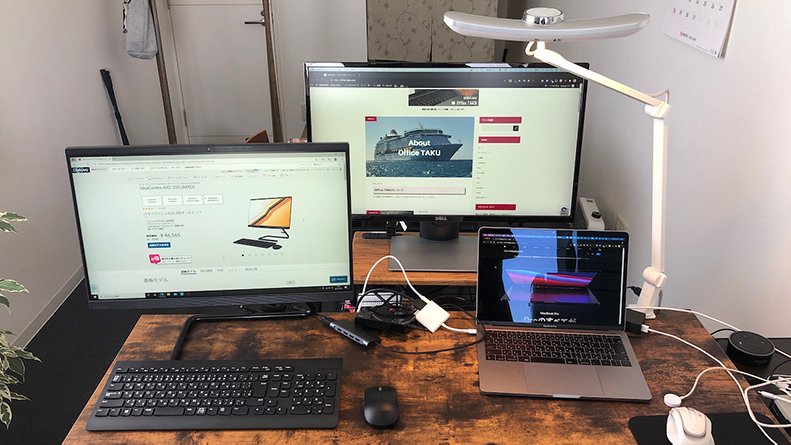
21.5インチになると、結構大きく感じられます。
これなら、動画マニュアルなどみながら、アプリケーションの操作をする、ということもできます。
HDMI出力端子も装備されているので、外付けディスプレイを使い2画面にすることもできます。
ワイヤレスキーボード・マウスの使いやすさ
付属のワイヤレスキーボードとマウスは接続も簡単。
マウスにの中に入っているUSBレシーバーをIdeaCentre AIO 350本体のUSBポートに差し込むだけ。
キーボードのタッチ感も悪くありません。
なんの違和感もなく、意識せずに利用できました。
画面の位置・カメラの位置が高い
まずは、姿勢がよくなります。
カメラの位置が高くなるので、Zoomなどでの映りもよくなります。
ノートパソコンだとどうしても下からあおるような感じになり、あまり見栄えがよくないのです。
また、プライバシーを保護するためにプライバシーカメラロックが搭載されて。
ビデオ通話や録画をしているとき以外は、画面上部のボタンにタッチするだけで Web カメラを閉じることができるので安心です。
ファンクションキーがはじめから日本語入力仕様になっている
海外メーカーのパソコンの多くはファンクションキーが画面の輝度や音量などに割り当てられています。
例えば日本語入力で全角カタカナに変換をしようとして、[F7]キーを押しても違う機能になってしまい、カタカナに変換してくれません。
[F7]キーとして利用する時は[fn]キーを同時に押さなければなりません。
設定を変更するにはBIOSで行わなければならないこともあります。
しかし、この Lenovo IdeaCentre AIO 350 は最初からファンクションキーは[F7]などが標準になっています。
日本メーカーの従来の製品を使っていた方でも、戸惑うことな利用できます。
気になった点
短い期間なので、あまり不都合は感じませんでしたが、あえていうと、
- USBポートが背面に多いこと
- ディスプレイが水平方向には動かせない(横に首振りできない)こと
USBポートは側面に1つ、背面に3つ
USBポートはAタイプが4ポートあります。
そのうち1つは本体の向かって左側面にありますが、3つは背面になります。
壁に面して設置した場合など、背面だと使いにくいです。
ディスプレイが横に首振りできない
ディスプレイは上下に角度を変更することができます。
仰俯角を変えられます。
しかし、横方向への首振りはできません。
本体ごと斜めにするしかありません。
机の端において、ちょっとディスプレイを斜めにふる、ということができれば便利かと思います。
がそれは欲張りかも。
構造上、強度などを考えると仕方がないのだと思います。
まとめ
以上、Lenovo IdeaCentre AIO 350 を試用してみての感想でした。
久しぶりに、ほしい!と思った製品。
正直、ノートパソコンはノートパソコンでしかなく、最近の製品はどれも優れているので、あまり違いはわかりません。
持ち歩き用のノートパソコンは一つあり、それをメインとして使っているのであれば、自宅でインターネットしたり、動画を楽しんだりするのに、この1台があれば便利です。
Lenovo IdeaCentre AIO 350 はこんな人におすすめ
机(設置スペース)が確保できることが条件となりますが、下記のような方には特におすすめです。
- シニア
画面も大きくキーボードも独立使いやすいです - 家でしか使わないノートパソコンからの買い替えを考えている方
画面も大きくなりノートパソコンよりお買い得です - Web会議用に買い足しを考えている方
カメラも標準装備、カメラはワンタッチで閉じることができます
用途としては、
- オンライン会議用
- オンライン学習用
- リビングなどに設置し家族共用の1台として



